| 1.テンプレートを通常通り取り込んだら、メニュー→挿入→テキストボックス(右図①)→横書きor縦書き(右図③)をクリックします。 ※テンプレートの取り込み方法はこちら |
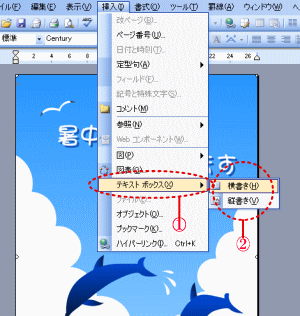 |
| 2.文字を挿入したい部分に、左クリックしながら、斜め右下にドラッグしてスペースが決まったら指を離します。 3.そうすると、右図①のようなテキストボックスが表示されます。 4.この部分に文字を入力します。 5.このままでもいいのですが、見栄えが悪いので、テキストボックス内の白い背景を透明にします。 |
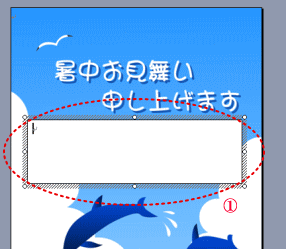 |
| 6.テキストボックスの枠線の上で右クリックします。 7.次に、テキストボックスの書式設定(右図①)をクリックします。 |
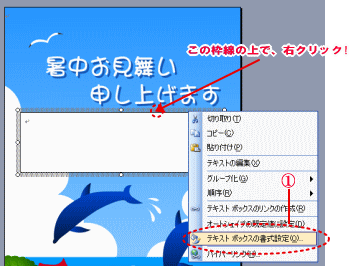 |
| 8.テキストボックスの『色と線』(右図①)をクリックします。 9.塗りつぶしの色の設定を、『塗りつぶしなし』にし(右図②)、線の設定を『線なし』にします。(右図③) 10.OKをクリックします。(右図④) |
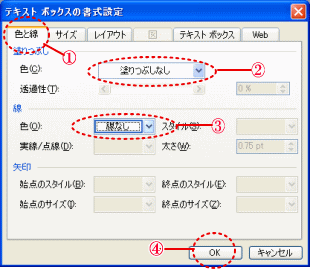 |
| 11.次に『レイアウト』(右図①)をクリックします。 折り返しの種類と配置の設定を『前面』にします(右図②) 12.OKをクリックします。(右図③) |
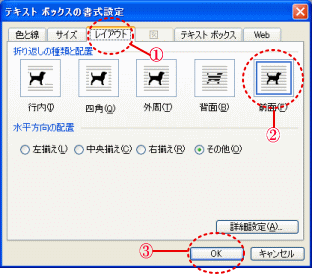 |
| 13.テキストボックスの背景が透明に変更されました。 | 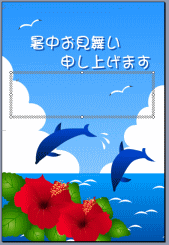 |
| 14.このテキストボックスの中に文字を入れて完成ですが、フォントを変えたい場合は、テキストボックスの中で右クリック、もしくは、入力した文字を反転させて右クリックでします。 15.次にフォントをクリックします。(右図①) |
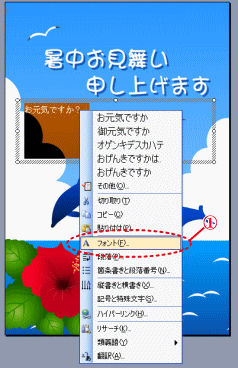 |
| 16.フォント設定画面が出ます。(右図①) 17.お好きなフォントを設定し(右図②)、文字サイズ(右図③)もお好みに応じて変更して下さい。 18.あとは、いろいろな設定がありますので、ご自由にいじってみたらいいかと思います。 19.OKをクリックします。(右図④) |
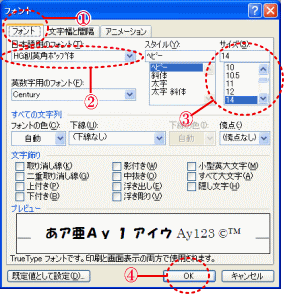 |
| 20.これで完成です! | 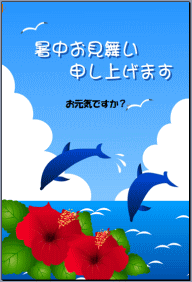 |